Ubrzajte reprodukciju videozapisa na Androidu: 3 aplikacije jednostavne za korištenje
Kad snimate videozapis, možda ćete se zapitati bi li bilo privlačnije da se tempo malo ubrza ili uspori. Vjerojatno ćete htjeti ponovno snimiti video. Naprotiv, ne morate to činiti jer možete prilagoditi tempo videa na svom mobilnom uređaju. Isječak možete ubrzati ili usporiti. Kada želite smanjiti ukupnu duljinu filma, ali ga i dalje gledati prosječnom brzinom, ubrzanje je koristan alat. Pogledajmo kako ubrzati video na Android uređaju.

- Dio 1. Kako ubrzati video isječak na Androidu
- Dio 2. Često postavljana pitanja o ubrzanju reprodukcije videozapisa na Androidu
Dio 1. Kako ubrzati video isječak na Androidu
1. PowerDirector
Alat za uređivanje videa, PowerDirector, dostupan je za preuzimanje na Android i iPhone platformama. Budući da je tako jednostavno, čak i netko tko to nikada prije nije radio ima dobre šanse za uspjeh. Može učiniti proces uređivanja lakšim za početnike pružajući učenicima pristup izboru unaprijed napravljenih predložaka. Imate neke opcije za izglađivanje naglih prijelaza kada se videozapis prebacuje između ubrzane i prosječne brzine.
Korak 1: Za početak vam je potreban PowerDirector. Odaberi Novi projekt, a zatim označite svoj rad. Promijenite svoje ime u odgovarajuće polje i promjena će odmah stupiti na snagu. Možete prilagoditi omjer filma prema svom ukusu. Nakon što napravite ove izmjene, možete ubrzati video na svom iPhoneu ili Androidu odabirom iz medijske biblioteke.
Korak 2: Pritisnite Mediji gumb za nastavak. Možda ćete pronaći Ubrzati u podizborniku kada pritisnete gumb Mediji. Pojavit će se klizač brzine koji možete koristiti za podešavanje brzine prema vašim potrebama nakon što ga kliknete. Pomicanjem klizača ulijevo stvari će biti smirenije. Nakon podešavanja odaberite igra vidjeti finalni proizvod. Nastavite eksperimentirati s različitim brzinama i promatrajte ishode dok ne dođete do željene točke.
Korak 3: Nakon što svoj film ubrzate, postoje mnoge metode da ga podijelite s drugima. Možete napraviti video kad god želite, spremiti ga na svoj telefon, a zatim ga učitati kad god želite.
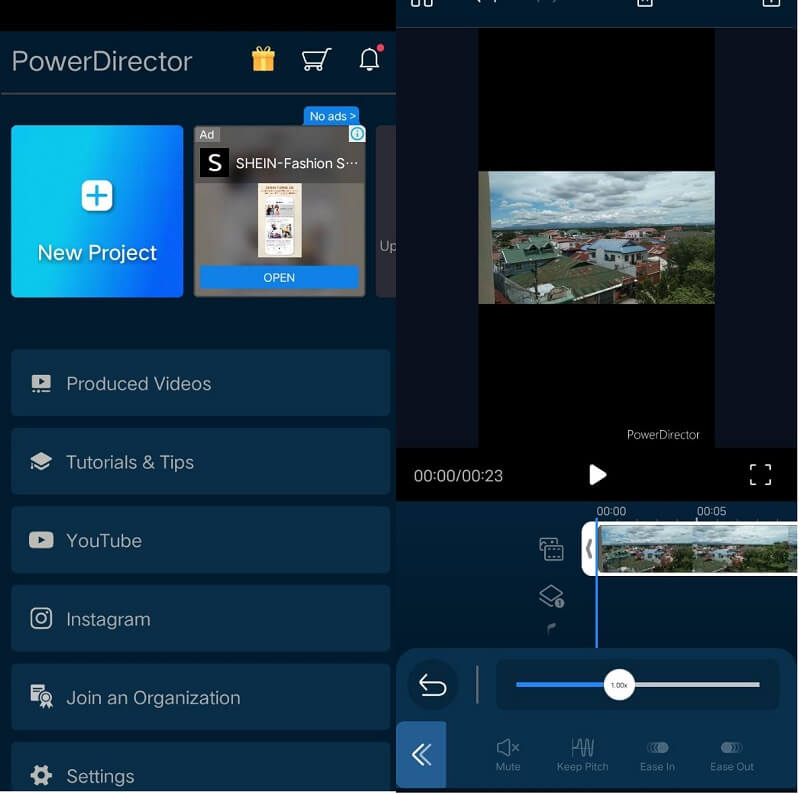
2. InShot
InShot je etablirani alat za uređivanje videozapisa koji je široko prepoznat kao jedna od najmoćnijih aplikacija za ubrzavanje brzine reprodukcije filmova na mobilnim uređajima. InShot je razvila tvrtka koja je stvorila ShotCut, još jedan popularan alat za uređivanje videa. Kompatibilan je s operativnim sustavima Android i iPhone. Uključivanje klizača u korisničko sučelje playera olakšava promjenu brzine reprodukcije filma. Možete modificirati video, izrezati ga, dodati tekst, slojeve, glazbu, prijelaze i efekte grešaka, pa čak i promijeniti tempo reprodukcije filma. Zamislite da tek počinjete i tražite aplikaciju koja će vam pomoći da ubrzate video, a istovremeno vam pruža širok izbor dodatnih opcija. U ovom scenariju, najprikladnija opcija je InShot jer ima sve te komponente.
Korak 1: Preuzmite aplikaciju InShot s Google Playa i koristite je na svom Android uređaju. Pritisnite ikonu s oznakom Video. Provjerite jeste li odabrali Novi opcija. Nakon toga odaberite video čiju brzinu želite promijeniti i kliknite gumb Dalje.
Korak 2: Otvorit će se sučelje za uređivanje videa. Odaberite Ubrzati opciju s popisa izbora na samom dnu. Pomoću trake za pomicanje odaberite drugu brzinu reprodukcije. Da biste ubrzali, pomaknite traku za pomicanje udesno; za usporavanje koristite suprotnu stranu. Samo dodirnite okvir pokraj kvačice kako biste potvrdili novu cijenu.
Korak 3: Pritisnite Uštedjeti gumb na samom vrhu za spremanje promjena. Prilikom spremanja filma možete odabrati drugu razlučivost uz broj sličica u sekundi. Opet dodirnite Uštedjeti gumb za nastavak. Galerija na vašem telefonu sada će prikazati ažuriranu verziju vašeg videa novom brzinom.

3. Vidmore Video Converter
Zamislimo se na trenutak da imate problema s navigacijom zaslonom svog Android pametnog telefona. Osim toga, ako trebate prostor, možete ovisiti o Vidmore Video Converter spasiti dan. To je najbolji dostupan softver za ubrzavanje reprodukcije videa na Windows i Mac računalima bez ozbiljnog ugrožavanja kvalitete videa. Možete promijeniti broj sličica u sekundi videozapisa bez žrtvovanja njegove pravilnosti ili kvalitete. Osim toga, možete izmijeniti format videozapisa, uređivati ih, rezati ili obrezati pomoću ovog kontrolera brzine videozapisa prije nego što ih izvezete. To je priručnik koji će vam pomoći da shvatite kako ga koristiti.
Korak 1: Nakon što preuzmete Vidmore Video Converter na svoje Windows ili Mac računalo, nastavite s postavljanjem i pokretanjem programa. Sljedeći korak je omogućiti rad programa.
Odaberite Kutija s alatima opciju iz primarne opcije za otvaranje. Zatim odaberite Kontroler brzine videa i dodajte filmove koje želite usporiti klikom na znak Plus.
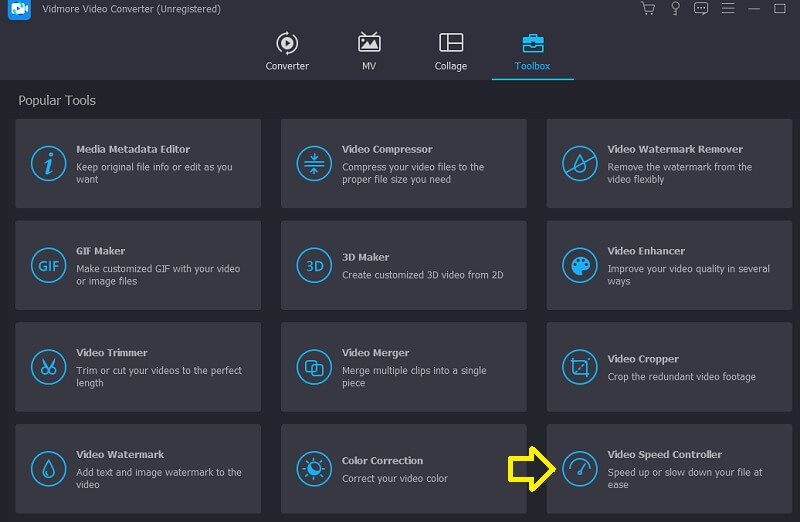
Korak 2: Nakon toga, moći ćete odabrati tempo kojim želite ići. Nakon toga će se na gornjem zaslonu pojaviti pregled efekta u stvarnom vremenu prije nego što ga budete mogli izvesti. Brzinu možete promijeniti u bilo kojem trenutku kako biste bili sigurni da odgovara vašim zahtjevima.

Korak 3: Nakon izrade videozapisa, morat ćete odabrati izlazne postavke koje želite primijeniti na videozapise. Zatim odaberite direktorij koji želite koristiti za pohranu. Nakon odabira kliknite na u redu ikonu za primjenu promjena u postavkama.
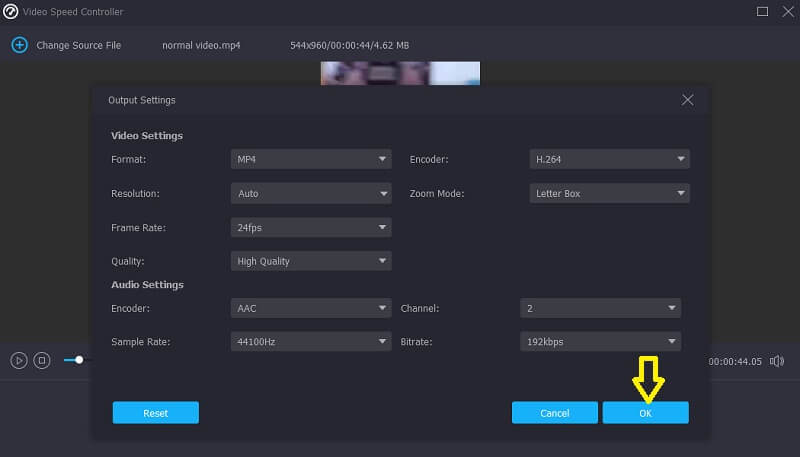
Odaberite videozapis koji želite zadržati i odaberite Izvoz opciju iz izbornika.
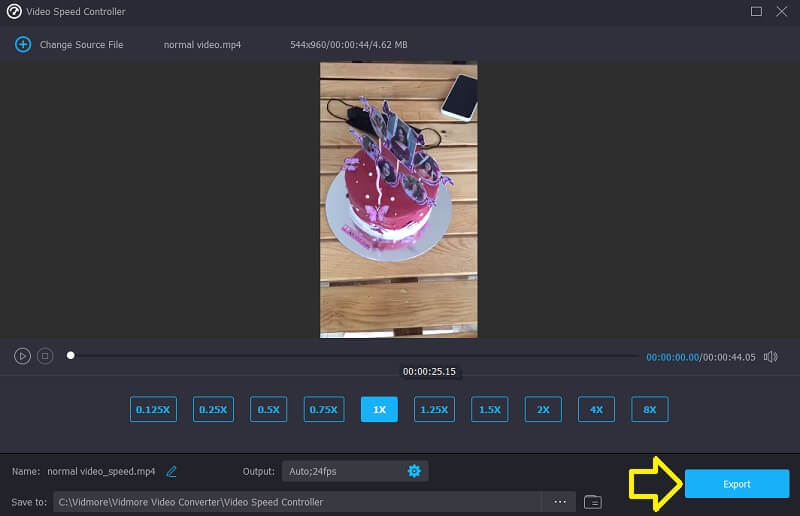
Dio 2. Često postavljana pitanja o ubrzanju reprodukcije videozapisa na Androidu
Slabi li se kvaliteta videa tijekom korištenja InShot-a?
Kvaliteta videa isječka koji pošaljete InShotu donekle je smanjena. Osim toga, kvaliteta konačnog proizvoda će donekle patiti ako koristite program za uređivanje videa. Postoji gubitak kvalitete koji se događa svaki put kada se videozapis renderira. Kad se video renderira više od jednom, kvaliteta izlaza se smanjuje.
S kojim formatima datoteka radi PowerDirector?
MTS, M2T i WTV samo su neke vrste datoteka koje su kompatibilne s PowerDirectorom.
Koliko brzo Vidmore Video Converter može najbrže raditi?
Na Vidmoreu svoj video možete ubrzati do 8 puta.
Zaključci
Možete brzo ubrzati reprodukciju videa na Androidu uređaj. Jedino što trebate je slijediti upute i smjernice koje se nalaze u ovom postu i sve će biti u redu. S druge strane, ako postoji problem s vašim Android pametnim telefonom, možete koristiti program za uređivanje na radnoj površini pod nazivom Vidmore Video Converter.


